DVD rippelése Xvid formátumba – 2 módszer a megvalósításhoz!
Szeretnél DVD-filmet nézni más hordozható eszközön? És sokkal kisebb fájlmérettel, de kiváló minőségben? Az alábbi módszerek segítségével rippelheted a... DVD Xvid-re amely lehetővé teszi videofájlok lejátszását bármilyen népszerű médialejátszón. A teljes folyamatot harmadik féltől származó programok használata nélkül is elvégezheti. Nézze meg a két DVD-rippelőt a részletes lépésekkel az alábbiakban.
Útmutató lista
1. rész: A DVD Xvid formátumba másolásának részletes lépései Windows/Mac rendszeren 2. rész: DVD konvertálása Xvid Free-re kézifékkel 3. rész: GYIK a DVD Xvid-re másolásával kapcsolatban1. rész: A DVD Xvid formátumba másolásának részletes lépései Windows/Mac rendszeren
Egy ingyenes DVD-konverter, amely lehetővé teszi a DVD/ISO/DVD mappák rippelését akár 600 plusz kiváló minőségű formátumban és eszközben. 4Easysoft DVD Ripper. GPU-gyorsítással rendelkezik a DVD-k 60-szor gyorsabb videóvá alakításához. Ezenkívül speciális videószerkesztési funkciókat is kínál, amelyekben feliratokat és hangsávokat adhat hozzá, és videoeffektusokat alkalmazhat, például fényerőt, kontrasztot, telítettséget és egyebeket. Ráadásul minőségromlás nélkül másolja és készít biztonsági másolatot a DVD-kről. Ezzel a DVD–Xvid konverterrel szabadon élvezheti a DVD-videókat mobilján és hordozható eszközein, amikor csak akarja.

Több beállítást biztosít a videó méretének tömörítéséhez, de továbbra is megőrzi az eredeti minőséget
Konvertálja a videót/audiót bármilyen médiaformátumra vagy eszközbeállításra
Lehetővé teszi DVD-k, ISO-képek és DVD-mappák konvertálását iOS és Android eszközökre és online streaming webhelyekre.
Beállíthatja a vágási terület értékét, vagy közvetlenül a keret szegélyének húzásával levághatja a videó üres szélét, és módosíthatja a képarányt és a nagyítási módot.
100% Biztonságos
100% Biztonságos
1. lépésA DVD Xvid formátumba konvertálásához töltse le a DVD Ripper, 4Easysoft DVD Ripper programot, majd indítsa el a számítógépén. Kattintson Töltse be a DVD-t három lehetőség közül választhat: Töltse be a DVD lemezt, töltse be a DVD ISO-t, vagy Töltse be a DVD mappát. Ne felejtse el behelyezni a DVD-t a számítógép meghajtójába, és az betölti a DVD-fájlok címeit

2. lépésHárom lehetőség van a kimeneti fájlhoz: Másolás videó/hangba, másolás DVD mappába, és Másolás DVD ISO fájlba. Válassza ki Másolás videóra/hangra a DVD digitális formátumba másolásához.

3. lépésVálassza ki a kimeneti formátumot a gombra kattintva legördülő gomb a Rip all mellett. Menj a Videó szakaszban görgessen lefelé, amíg meg nem jelenik a Xvid, és kattintson rá kiválasztott kimeneti formátumként. A kimeneti fájl kiválasztása után kattintson a gombra Rip All a program jobb sarkában, hogy azonnal bemásolja a DVD-t Xvid-re.
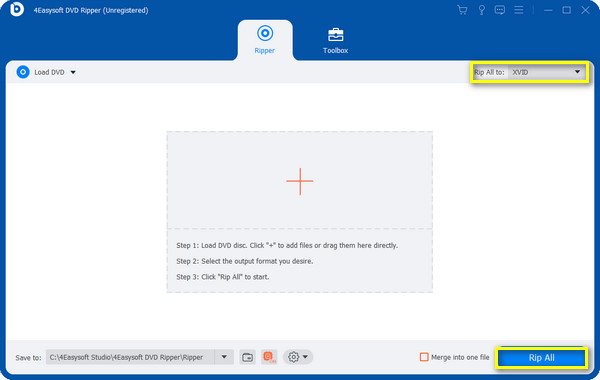
2. rész: DVD konvertálása Xvid Free-re kézifékkel
A DVD-k ingyenes Xvid-re konvertálásához a Handbrake egy jól ismert konverter és egy ingyenes, nyílt forráskódú DVD-ripper. Ez egy kiváló eszköz a DVD-k konvertálásához és bemásolásához bármilyen formátumba, amire szüksége van. A formátumok széles skáláját támogatja, mint például a H. 264, MPEG-2, MPEG-4, valamint az Xvid-kompatibilis formátumokat, például az MP4-et és az AVI-t. Támogatott hangkimeneti formátumai közé tartozik az AAC, MP3, AC3 és még sok más. Ezzel a DVD-ripperrel és konverterrel videókat konvertálhat különféle kodekekké, hogy azok jobban kompatibilisek legyenek az összes eszközével.
1. lépésTöltse le a DVD-rippert és átalakítót, a Handbrake-et, majd indítsa el a számítógépén. Amikor elindította, nyissa meg a programot, válassza ki Forrás válassza ki a DVD-t, majd az összes fájlt átvizsgálja.
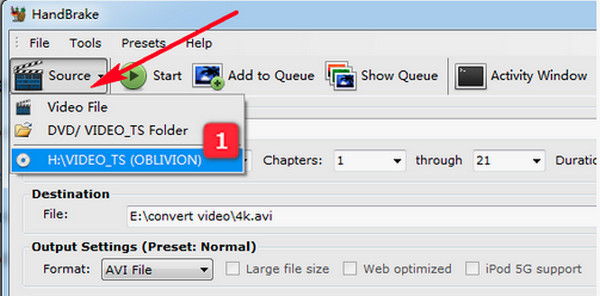
Előfordulhat, hogy a Kézifék nem olvassa be a DVD-t, ami azt jelenti, hogy a DVD másolásvédett. A kézifék nem tudja bemásolni a másolásvédelemmel ellátott DVD-ket. Próbálja meg a libdvdcss telepítését a probléma megoldásához.
2. lépésVálaszd ki a cím, fejezet, és előre beállított. Ezután kattintson Tallózás a fájl célmappájának kiválasztásához.
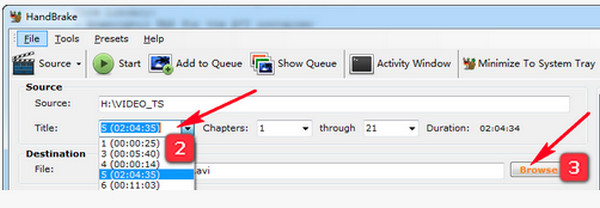
3. lépésEzután navigáljon a Kimeneti beállítások kiválasztani AVI mint a kimeneti formátum. Végül kattintson a Start gombra, a program felett található zöld gombra a DVD AVI-ba másolásához. handbrake-choose-output-format.jpg
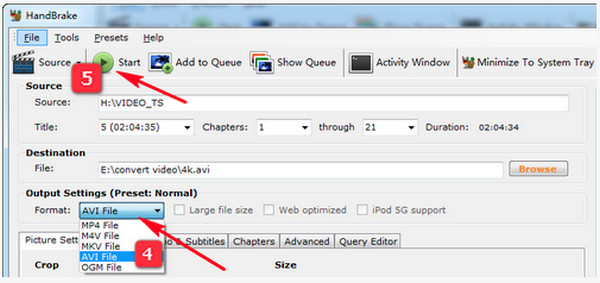
3. rész: GYIK a DVD Xvid-re másolásával kapcsolatban
-
A DVD Xvid-re másolása károsítja a lemezt?
A DVD bemásolása nem okoz fizikai sérülést a DVD-n, és soha nem változtatja meg a benne lévő adatokat. Ha véletlenül csuklásba ütközik egy DVD-rip film lejátszása közben, az valószínűleg azért van, mert a DVD-lejátszó vagy a meghajtó nem működik megfelelően.
-
Milyen felbontás a legjobb DVD Xvid-re másolásához?
A minőségi kimenet érdekében, mivel a DVD fő tartalma MPEG-2 VOB-fájlokban van tárolva, az MPEG-2 MPG a legjobb formátum a DVD-k kiváló minőségének másolásához.
-
Kimásolhatom csak a hangot a DVD-ről?
Szüksége van egy kiváló eszközre, melynek neve DVD Ripper ill DVD audio kivonó amikor hangot másol DVD-ről. A DVD Rippernek percek alatt kell működnie ahhoz, hogy hangot vonjon ki a DVD-kből, és konvertálja azokat az egyik elsődleges és népszerű hangformátumba, amely lejátszható mobileszközön, merevlemezre menthető vagy felhőalapú tárolási szolgáltatásokba.
Következtetés
DVD-gyűjteményéről mindig van lehetőség digitális biztonsági mentést készíteni. Most már megteheti rippelje DVD-jét Xvid-re a fent említett két konverter, a Handbrake, egy DVD-ripper és konverter egyidejű használatával, valamint a 4Easysoft DVD Ripper segítségével. Ingyenesen és kiváló minőségű kimenettel konvertálhatja DVD-jét Xvid formátumba. De ha 5 percen belül kell konvertálnia az eredeti minőség elvesztése nélkül, 4Easysoft DVD Ripper neked kell lennie! Ezzel a DVD Ripperrel 60-szor gyorsabb sebességgel konvertálhatja a DVD-t videóvá.
100% Biztonságos
100% Biztonságos



